수정: 설치 프로그램이 Windows 11/10에서 제품 키 문제의 유효성을 검사하지 못했습니다.
시스템에 새 Windows 11을 설치하는 것은 제품 키 유효성 검사가 가장 중요한 부분인 몇 가지 예비 단계로 구성됩니다. Windows는 25자 제품 키의 유효성을 검사하지 않으면 설치를 시작하지 않습니다. 제품 유효성 검사에 실패한 경우 다음과 같은 오류 메시지가 표시됩니다. 제품 키의 유효성을 검사하지 못했습니다. . 걱정하지 마세요. 문제를 해결하는 데 사용할 수 있는 몇 가지 수정 사항이나 키 유효성 검사 단계를 우회하는 대체 방법이 있습니다.
목차
수정 1 – 구성 파일로 이동
이 문제를 해결하는 데 도움이 되는 구성 파일을 수동으로 만들 수 있습니다. Windows 11/10 ISO를 사용하는 경우 먼저 탑재해야 합니다.
1단계 – 7zip 설치
당신이 가지고 있다면 7zip 시스템에 이미 설치되어 있는 경우 이 단계를 건너뛸 수 있습니다.
1. 처음에는 이것을 엽니다. 링크 시스템에 7-zip 설치 프로그램 파일을 다운로드합니다.

2. 다음으로, 두 번 탭 에 7z2106-x64 .

3. 마지막으로 설치하다 버튼을 눌러 7zip 앱을 설치합니다.

그러면 시스템에 7zip이 설치됩니다.
2단계 – Windows ISO 파일 추출
Windows ISO 파일을 추출해야 합니다.
1. 이제 파일 탐색기를 열고 Windows ISO 파일의 위치로 이동합니다.
2. 그런 다음 Windows ISO 파일을 마우스 오른쪽 버튼으로 클릭하고 더 많은 옵션 보기 .

3. 그 후 7zip> 그리고 추가 탭 파일의 압축을 풉니 다… 이러한 파일을 추출합니다.

4. 이제 이러한 파일을 추출할 위치를 선택합니다. 이러한 파일을 추출할 위치를 기억하십시오.
5. 그런 다음 좋아요 .

완료되면 닫기 .
파일 탐색기 창을 닫을 수 있습니다.
3단계 – 구성 파일 생성
1. 먼저 빈 메모장 창을 엽니다.
2. 그럼, 복사 붙여 넣기 설치하려는 Windows 버전에 따라 메모장의 이러한 행.
프로페셔널 에디션의 경우 –
|_+_|엔터프라이즈 에디션의 경우 –
|_+_|3. 그런 다음 파일 그리고 다른 이름으로 저장… 옵션.

4. 이제 Windows ISO 파일을 추출한 Windows 11 폴더로 이동합니다.
5. 이제 이쪽으로 가세요 -
|_+_| 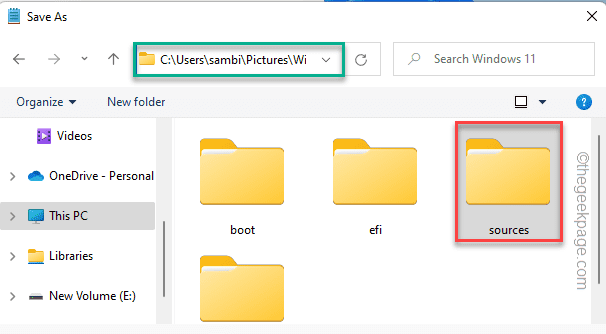
6. 내부 출처 폴더에서 '파일 형식:'을 모든 파일 .
7. 그런 다음 이 구성 파일의 이름을 다음과 같이 지정합니다. ei.cfg 그리고 탭 구하다 .

완료되면 수동으로 실행할 수 있습니다. 설정.exe 압축을 푼 폴더에서 파일. 제품 키 유효성 검사 오류 메시지가 다시 표시되지 않습니다.
그렇지 않으면 이러한 콘텐츠를 새 ISO 파일이나 USB 드라이브에 구워 부팅 가능한 드라이브를 만들고 시스템에 Windows를 설치하는 데 사용할 수 있습니다.
수정 2 – Temp 폴더 정리
기존 임시 폴더에 손상된 파일이 포함되어 있으면 이 문제가 발생할 수 있습니다.
1단계 – 디스크 정리 실행
1. 처음에는 윈도우키+R 함께 키입니다.
2. 그럼, 유형 이 코드를 클릭하고 좋아요 .
|_+_| 
3. 디스크 정리가 열리면 씨: 드롭다운 목록에서 드라이브.
4. 그런 다음 좋아요 계속하려면.

Windows가 드라이브에 있는 휴지통 파일 수를 계산하도록 합니다.
5. 그 후 시스템 파일 정리 .

6. 다시 설정 씨: 드라이브 목록에서 드라이브.
7. 그 후 좋아요 .

8. 지금, 확인하다 '삭제할 파일:'의 모든 상자.
9. 그런 다음 좋아요 .

이제 Windows가 드라이브에서 모든 휴지통 파일을 정리합니다.
2단계 Temp 폴더 비우기
그런 다음 시스템의 임시 폴더를 비웁니다.
1. 처음에는 윈도우 키 + E 함께 키입니다.
2. 그럼 이쪽으로 가세요 -
|_+_|3. 그 후, 고르다 Temp 폴더의 모든 파일.
4. 그런 다음 휴지통 아이콘을 눌러 폴더에서 모든 파일을 제거합니다.

그런 다음 파일 탐색기를 닫습니다.
이제 시스템에서 설정 파일을 실행합니다.
수정 3 – 제품 키로 설정 실행
미디어 생성 도구를 사용하여 설정을 실행하고 정품 키를 가지고 있는 동안 이 간단한 해결 방법을 따를 수 있습니다.
1. 먼저 Windows 키를 누르고 다음을 입력합니다. cmd .
2. 그런 다음 마우스 오른쪽 버튼을 클릭합니다. 명령 프롬프트 그리고 탭 관리자 권한으로 실행 .

3. 명령 프롬프트 터미널이 관리자로 나타나면 ESD 폴더로 이동해야 합니다. 유형 터미널에서 이 코드를 누르고 입력하다 .
|_+_| 
4. 제품 키로 설정을 시작하려면, 복사 붙여 넣기 이 명령을 누르고 입력하다 .
|_+_|[그 자리에 키를 넣으면 됩니다. xxxxx-xxxxx-xxxxx-xxxxx-xxxxx 코드에서.]

이제 단계에 따라 설치 프로세스를 쉽게 완료하십시오.
수정 4 – 키 유효성 검사 단계 건너뛰기
이 문제를 해결하는 가장 좋은 방법은 키 유효성 검사 단계를 건너뛰고 Windows가 시스템에 성공적으로 설치되면 Windows를 다시 활성화하는 것입니다.
1. 시스템에서 설정 파일을 실행합니다.
2. 키 확인 단계에 도달하면 건너 뛰다 또는 제품 키가 없습니다 옵션.
그런 다음 제품 키를 입력하지 않고 설치를 완료합니다.

3. Windows를 설치한 후 다음 단계에 따라 활성화할 수 있습니다.
|_+_|4. 이제 여기에 25자의 정품 제품 키를 입력하면 Windows가 정품 인증됩니다.

이렇게 하면 주변을 둘러볼 수 있습니다. 제품 키의 유효성을 검사하지 못했습니다. 에러 메시지.
수정 5 – 도메인에서 시스템 제거
도메인 연결 시스템에 Windows를 설치하려는 시스템의 경우 다음 단계를 시도하십시오.
1. 먼저 적절한 관리 계정을 사용하여 도메인 컨트롤러 시스템에 로그인합니다.
2. 여기에서 Active Directory 사용자에 액세스합니다.
3. 그런 다음 컴퓨터 .
모든 시스템 개체가 포함된 목록이 오른쪽 창에 표시됩니다.
3. Windows를 설치하려는 컴퓨터를 선택하고 삭제 .
추가 팁 –
1. 사용 중인 타사 바이러스 백신이 주로 제품 키 활성화 시스템과 같은 설정 프로세스를 방해할 수 있습니다. 따라서 시스템에서 바이러스 백신을 비활성화하십시오.
2. 관리자 권한으로 명령 프롬프트 터미널을 엽니다. 그런 다음이 스캔을 실행하십시오.
|_+_|이 스캔은 무언가를 감지하면 자동으로 수정합니다. 그런 다음 설정을 다시 실행하십시오.